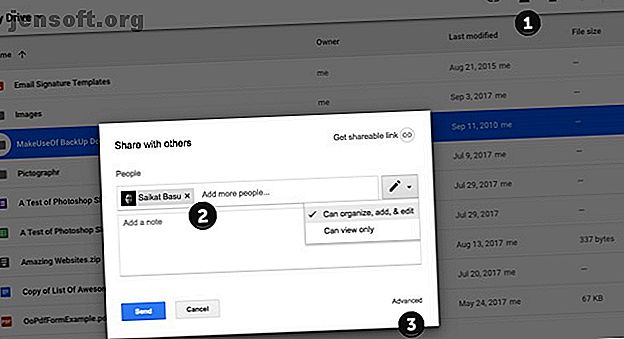
Comment transférer des fichiers d'un compte Google Drive à un autre
Publicité
Google Drive offre 15 Go de stockage gratuit. Cela semble beaucoup, mais rappelons-nous que cet espace est partagé par vos fichiers sur Google Drive, Gmail et Google Photos. Ainsi, lorsque vous manquez d'espace sur l'un de vos comptes Drive, vous pouvez transférer des fichiers vers un autre.
Déverrouillez la feuille de triche «Essentiels Google Drive Raccourcis clavier» maintenant!
Cela vous inscrira à notre newsletter
Entrez votre email Déverrouiller Lire notre politique de confidentialitéLa plupart d'entre nous ont plusieurs comptes Google Drive, mais Google ne nous a pas encore fourni de moyen facile de transférer des fichiers d'un Google Drive à un autre de manière transparente. Vous devez compter sur une solution de contournement pour déplacer des fichiers d'un compte à un autre.
Si vous êtes plus préoccupé par la manière de transférer des fichiers de votre ordinateur sur votre téléphone, consultez cette liste des méthodes de transfert de fichiers les plus rapides entre PC et appareils mobiles.
Comment transférer des fichiers entre des comptes Google Drive
Si vous souhaitez déplacer des fichiers d'un compte à un autre sans les télécharger et les re-télécharger, voici ce que vous devez faire:
- Ouvrez votre compte Google Drive principal.
- Recherchez les fichiers ou les dossiers que vous souhaitez déplacer vers votre compte Google Drive secondaire.
- Cliquez avec le bouton droit sur le fichier ou le dossier et sélectionnez Partager. Ou cliquez sur l'icône Partager (marquée «1» dans la capture d'écran).
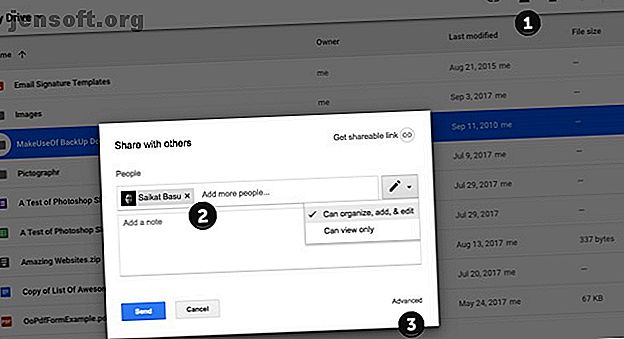
- Tapez votre nom d'utilisateur Google secondaire. Cliquez sur Advanced . Sous Paramètres de partage, définissez l'autorisation sur Est propriétaire . Appuyez sur le bouton bleu Envoyer .
- Connectez-vous à votre compte Google Drive secondaire. Cliquez sur le filtre Partagé avec moi dans la barre latérale gauche pour localiser rapidement le dossier partagé.
- Google Drive n'autorise pas la copie du dossier, mais vous pouvez également copier les fichiers qu'il contient, puis les déplacer dans un nouveau dossier ou sous-dossier afin de répliquer la hiérarchie de l'original.
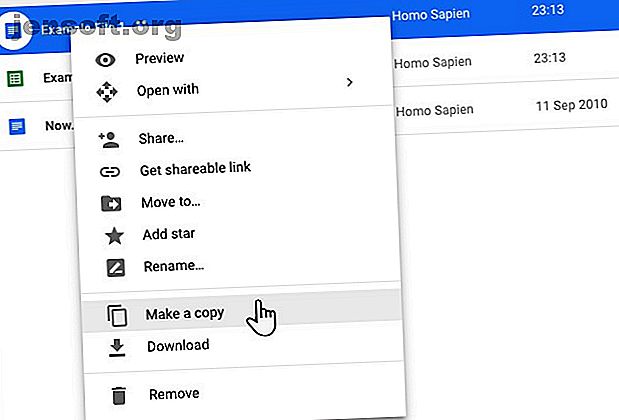
Cliquez avec le bouton droit de la souris sur chaque fichier (ou sélectionnez-les tous), puis cliquez sur Copier . Renommez les fichiers de manière appropriée et déplacez-les dans un nouveau dossier. - Retournez au compte principal et supprimez le dossier d'origine de votre lecteur et de son chutier.
Vous pouvez également utiliser Google Takeout pour transférer l’archive complète de vos données vers un autre compte.
Remarque: Si vous envisagez de transférer des fichiers confidentiels, consultez les outils de cryptage complémentaires de Google Drive. 3 Outils utiles pour améliorer la sécurité et la confidentialité de Google Drive 3 Outils utiles pour améliorer la sécurité et la confidentialité de Google Drive Le cryptage intégré de Google Drive est-il suffisant pour fichiers privés à l'abri du vol et des intrusions? Découvrons-le. Lire la suite . Si vous recherchez d'autres moyens de tirer le meilleur parti de Google Drive, consultez ces outils pour améliorer vos documents Google, vos feuilles, etc.
En savoir plus sur: Stockage en nuage, outils de collaboration, gestion de fichiers, Google Drive, .

